【パソコン初心者向け】コピー、切り取り、貼り付けのショートカットキー

「コピー → 貼り付け とかってしょっちゅう使いますけど、何度も右クリック操作を繰り返すのは結構手間に感じます。お手軽に出来る方法はないでしょうか?」
今回はこのような疑問や悩みについてお答えしていきます。
マウスの右クリックから行える操作に「コピー」「切り取り」「貼り付け」がありますが、おそらく仕事でもプライベートでもかなりの頻度で使用してるかと思いますが、マウス操作だとちょっともどかしく感じませんか?
という訳で、今回は普段よく使う「コピー」「切り取り」「貼り付け」の3つの操作をもっと簡単に手早く行えるショートカットキーの紹介をします。
最初はちょっと意識しないといけないかもしれませんが、慣れてくると条件反射に近いレベルでパパっと手が動くようになり、作業効率が劇的に上がります。
画像もつけて紹介していますので、分かりやすくできていると思います。
それでは、早速本文へ進みますね。
【パソコンを便利に利用】コピー、切り取り、貼り付けのショートカットキーをまとめて紹介

では、最初に各ショートカットキーの操作方法を紹介します。
画像も併せてみていただいて指の位置などの感覚をつかんでください。
コピー
【Windowsの場合】コピーしたい文字列あるいはファイルを選択して「Ctrl」キーを押しながら「C」キーを押します。
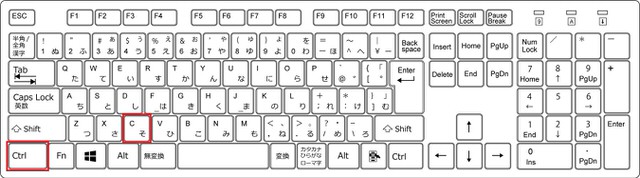
【macの場合】コピーしたい文字列あるいはファイルを選択して「command」キーを押しながら「C」キーを押します。
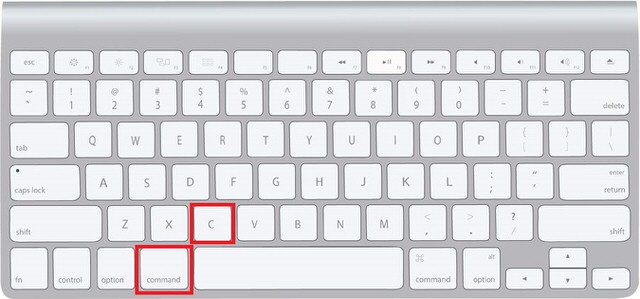
切り取り
【Windowsの場合】切り取りたい文字列あるいはファイルを選択して「Ctrl」キーを押しながら「X」キーを押します。
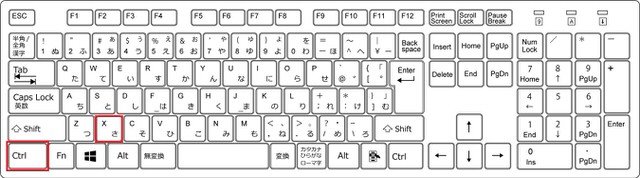
【macの場合】切り取りたい文字列あるいはファイルを選択して「command」キーを押しながら「X」キーを押します。
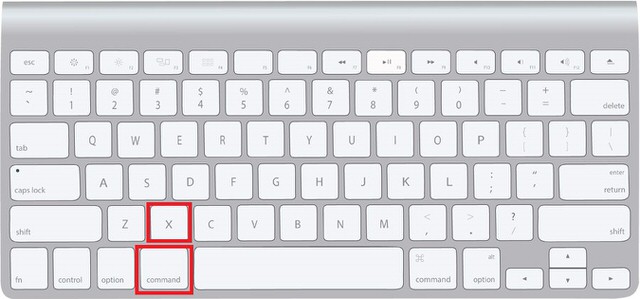
貼り付け
【Windowsの場合】コピーもしくは切り取りを行った状態で「Ctrl」キーを押しながら「V」キーを押します。
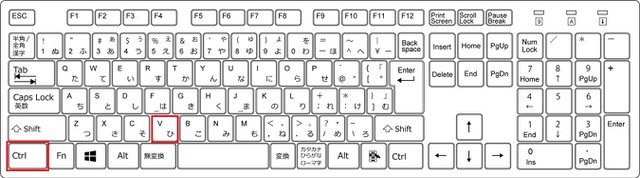
【macの場合】コピーもしくは切り取りを行った状態で「command」キーを押しながら「V」キーを押します。
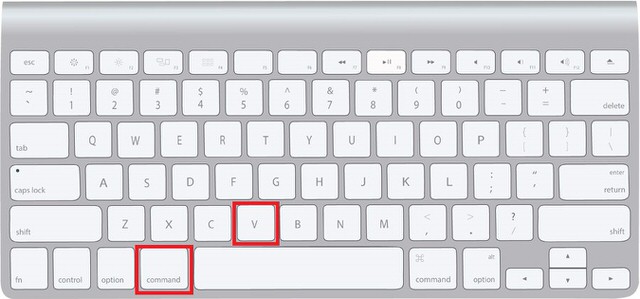
実際にパソコンで練習してみよう【コピー、切り取り、貼り付け】

それでは、ここで少し練習してみます。
今回はメモ帳に書いた文章でコピー、切り取り、貼り付けの操作を解説していきます。
読んでいる皆さんもよかったら適当な文章ファイルで一緒に進めてみましょう。
「コピー」→「貼り付け」の練習
1:下の画像の赤枠で囲った部分をコピーしたいと思います。
まずは選択をします。範囲選択したい文字の先頭でマウスの左ボタンを押し、そのまま最後の文字までドラッグした後マウスの左ボタンを離すことで選択できます。
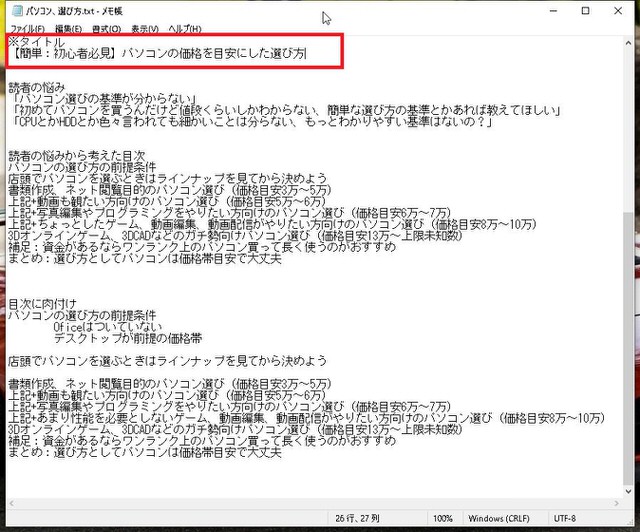
2:選択すると下の画像のように青く色が付きます。
この状態で先ほどのコピーの操作「Ctrl」キーを押しながら「C」キー(macは「command」キーを押しながら「C」キー)を押しましょう。
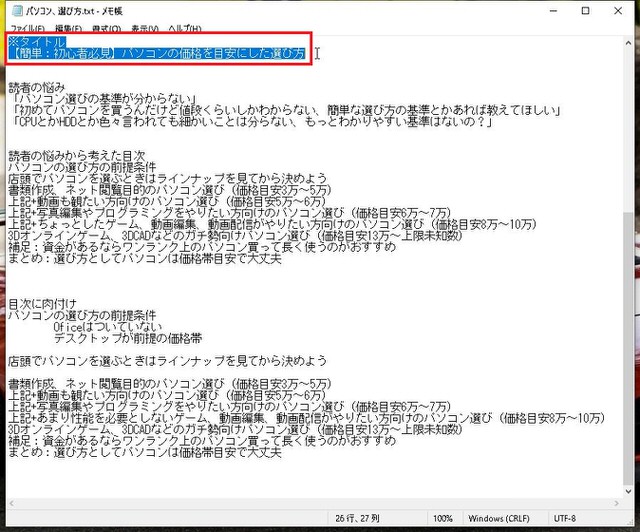
3:コピー操作を行っても特に画面は変化がないですが、大丈夫です。
では、一番下に貼り付けてみましょう。
メモ帳の一番下にカーソルを移動させて「Ctrl」キーを押しながら「V」キー(macは「command」キーを押しながら「V」キー)を押しましょう。
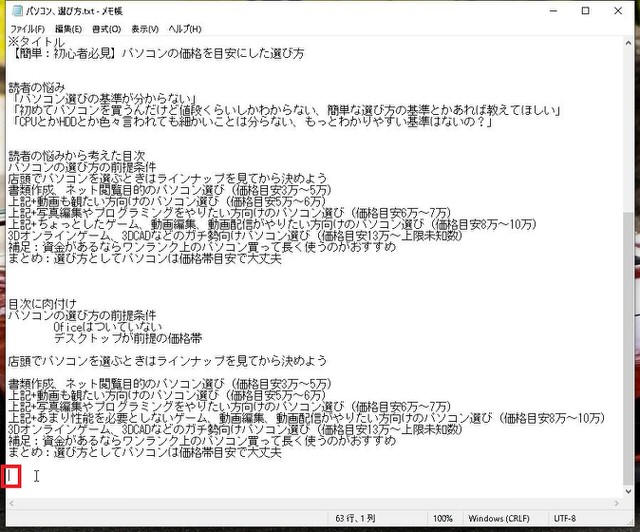
4:出来ました。
一番下にコピーした内容「※タイトル~」が貼り付けられましたね。
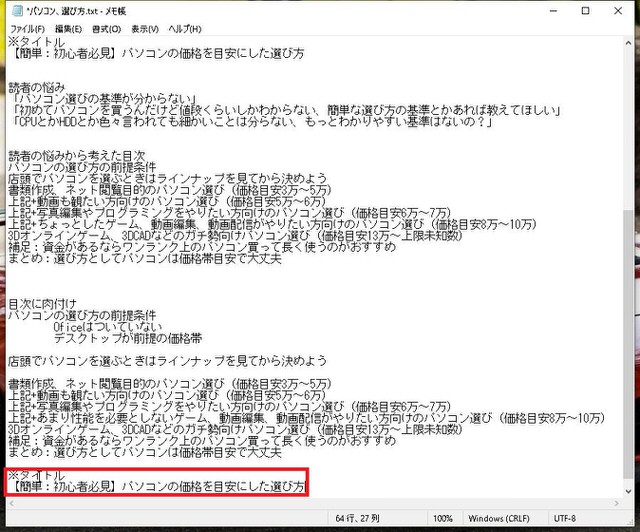
「切り取り」→「貼り付け」の練習
1:お次は「切り取り」を行ってみましょう。途中までは同じ流れになります。
まずは「コピー」の時と同じで、目的の部分を選択して青くします。
赤枠の部分を選択しましょう。
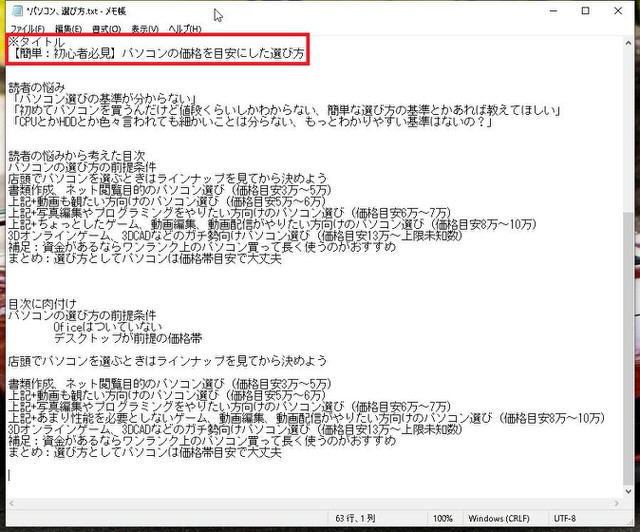
2:選択出来ました。
ではこの次に切り取り操作を行います。
「Ctrl」キーを押しながら「X」キー(macは「command」キーを押しながら「X」キー)を押しましょう。
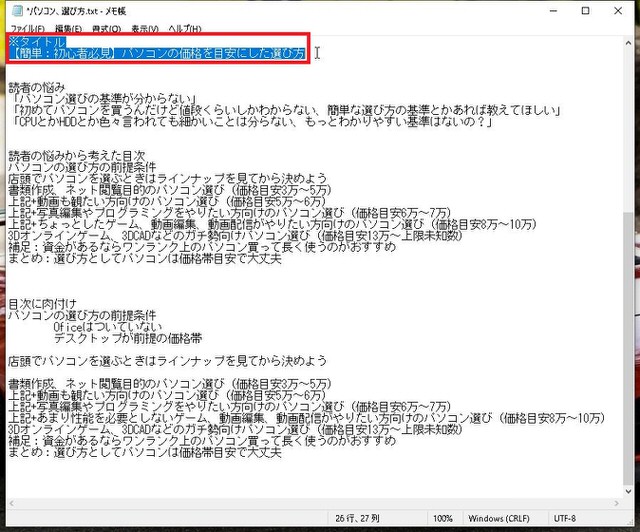
3:すると先ほどまで選択してい文章が消えます。
こうなればOKですので、慌てなくていいですよ。
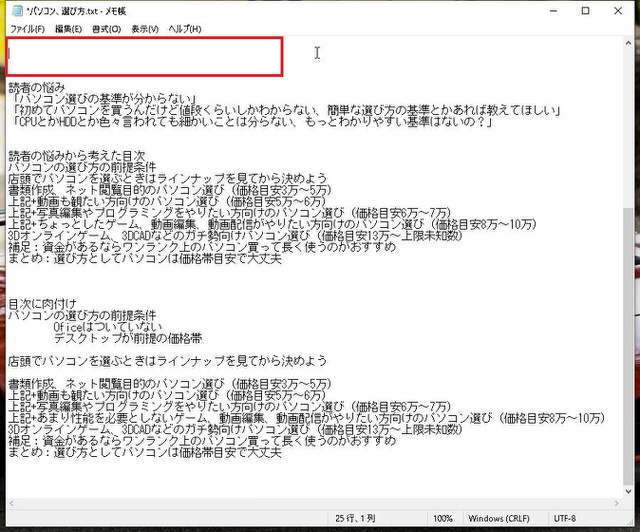
4:では、「コピー」の時と同じように一番下に「貼り付け」てみましょう。
貼り付け操作は同じく「Ctrl」キーを押しながら「V」キー(macは「command」キーを押しながら「V」キー)です。
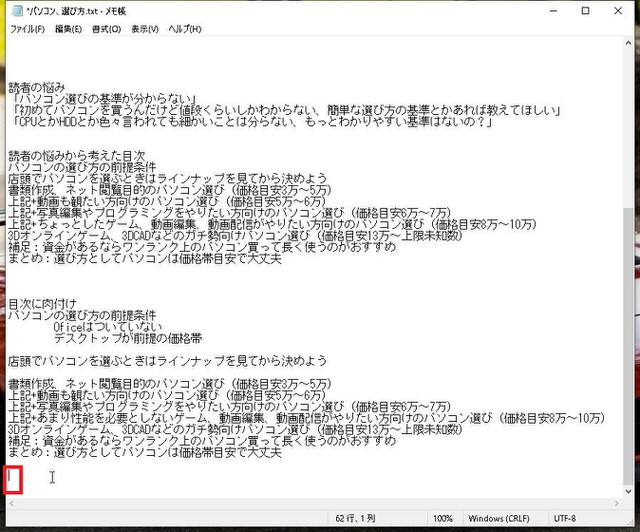
5:出来ました。
最初に切り取った文章を、下に貼り付けることが出来ました。
コピーとの違いは切り取った文章は無くなるということですので、ここはご注意ください。
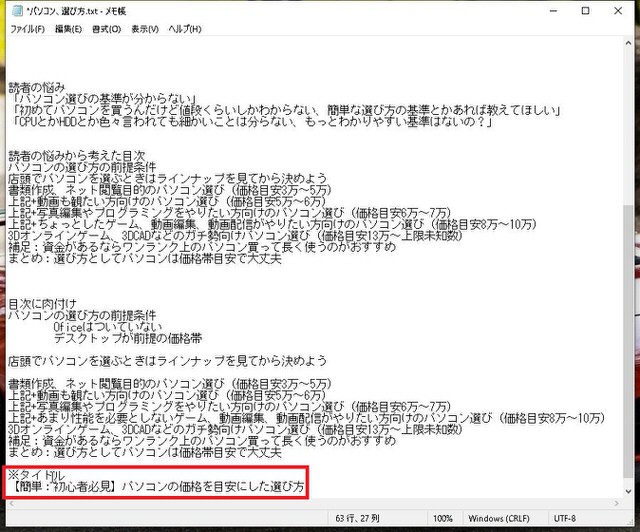
まとめ:【パソコン初心者向け】コピー、切り取り、貼り付けのショートカットキー

まとめとして、各ショートカットキーを一覧表にしました。
| Windows | Mac | |
|---|---|---|
| コピー | 「Ctrl」キーを押しながら「C」キー | 「command」キーを押しながら「C」キー |
| 切り取り | 「Ctrl」キーを押しながら「X」キー | 「command」キーを押しながら「X」キー |
| 貼り付け | 「Ctrl」キーを押しながら「V」キー | 「command」キーを押しながら「V」キー |
今回は「コピー」「切り取り」「貼り付け」のショートカットキーの紹介でしたが如何でしたでしょうか?
この3つは非常に使用頻度が高い作業なので、ショートカットキーに慣れておくと非常に作業が捗ります。
勿論マウス操作でも行えますが、効率に大きく差が出ますので、ぜひ覚えて活用していきましょう。
それでは、今回はここまでとさせて頂きます。
ここでの情報を生かして、今後はより良いパソコンライフを送ってください。
人気記事 【2020年最新】ノートパソコンおすすめモデル:用途別20選











